Windows10の時に愛用していた、仮想デスクトップ用のユーティリティ、SylphyHorn。
任意のウィンドウにショートカット一発で移動出来たり、画面ごとに指定した壁紙を表示したり、トグル(1→2→3→1みたいにぐるぐる移動できる)機能がとても便利でした。
残念ながらWindows11には対応していなかったのですが、ベータ版でWindows11対応のものがリリースされていましたので、早速導入してみました。
SylphyHornPlusWin11
https://github.com/hwtnb/SylphyHornPlusWin11/releases
現時点での最新版は、SylphyHornPlus release Ver4.0.0 beta.5となるようです。
インストーラーはなく、実行ファイル一式が解凍されますので、適当なディレクトリに解凍・格納してください。
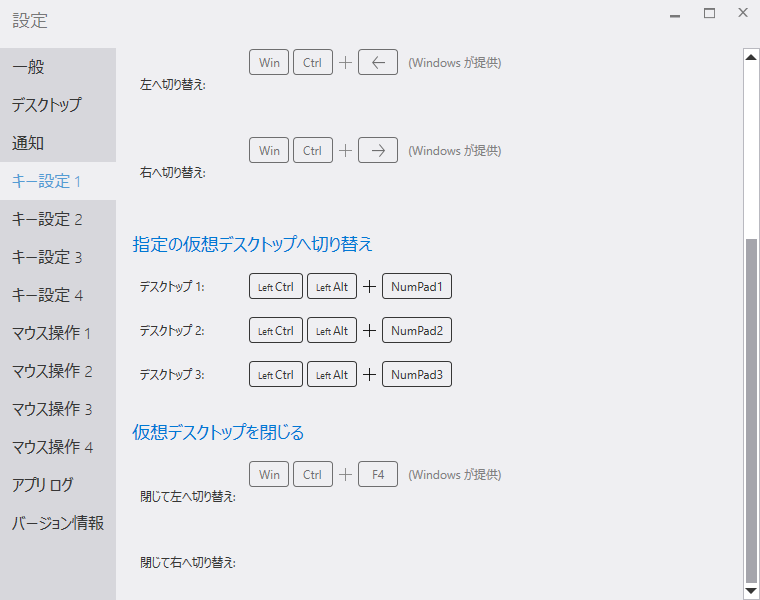
起動すると自動的に日本語表示になります。
こんな感じでキーを設定可能です。
adobeのアプリなどを使っていると、[ctrl][shift][alt]などの修飾キーをよく使うので、ショートカットがバッティングしてしまうことがあります。
そのような場合に便利なのが、テンキーを組み合わせるショートカット。
テンキーレスのノートPCやキーボードの場合どうするのか?という問題ですが、そんなときに便利なのが、
で紹介したキーボードと併用する方法。
あらかじめ、マクロを使ってNUMキーを併用したショートカットをキーに割り当てておきます。
その後、SylphyHornの仮想画面切り替えキー割り当ての画面で、マクロキーボードのキーを押せば、自動的に複数のキー入力が登録されます。
これであれば他のアプリと被りにくいので問題なし。

マウスに載せた手を移動してキーを押すのは面倒なので、キーボードの左側にミニキーボードを設置して、1~3までを仮想デスクトップ切替用に、4をSnipping Toolのショートカットキー([win][shift][S])に割り当てて使っています。
任意の仮想デスクトップに一発で移動出来るの、ものすごく便利なのでオススメです。
SylphyHorn、UIのセンスも良くて、画面を切り替えた時に、ウィンドウ番号を指定した時間だけ表示する機能があるのですが、
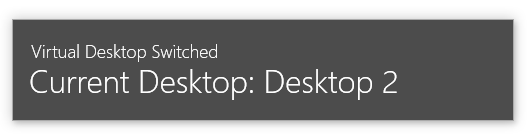
こんなデザインのウィンドウが表示されるので、スッキリでいい感じ。
Windows11では仮想デスクトップごとに壁紙を変えられるようになりましたが、画面を切り替えた際にメッセージが出るとどのウィンドウにしたかすぐにわかるので、メリットがあります。
画面が狭くてウィンドウが重なって使いづらい~という方、仮想デスクトップってめちゃくちゃ便利なので是非、使ってみてください。
結局、あまりにもマクロキーボードを使った画面切替が便利すぎたので、9キーのマクロキーボードを購入し、よく使う&Maestro 2Sでは用意されていないキーを割り当てて使っています。

画面切替のショートカットは[L Alt]+[Num1~3]に割り当てて、アプリケーションを指定画面に移動するショートカットを、[L Ctrl]+[L Alt]+[Num1~3]にしています。
画面の切替はマクロキーボードの1~3を押せば切り替わり、アプリケーションを指定画面に移動する場合はCtrlを押しながらマクロキーボードの1~3を押せば良いので、左手だけで完結します。
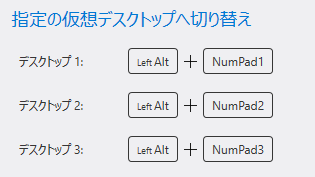
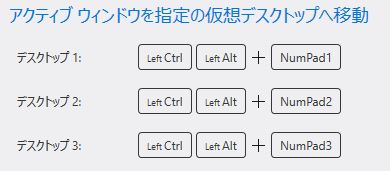
作業効率がだいぶ上がった気がします。
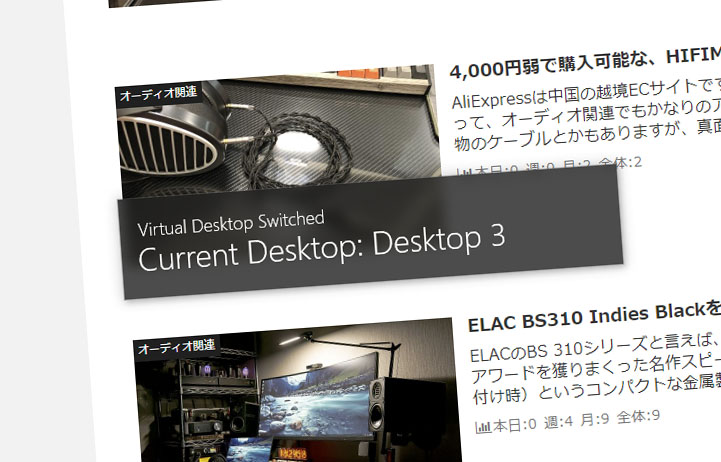




コメント